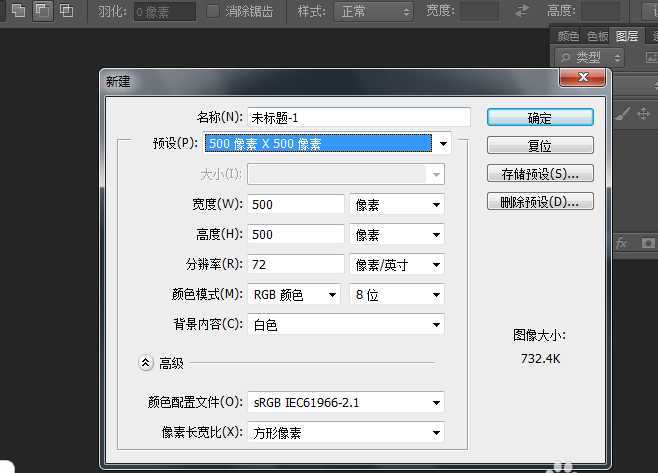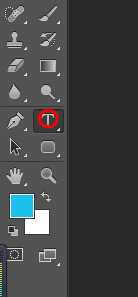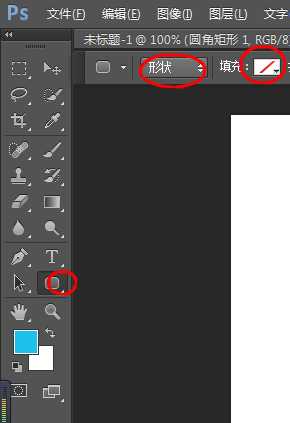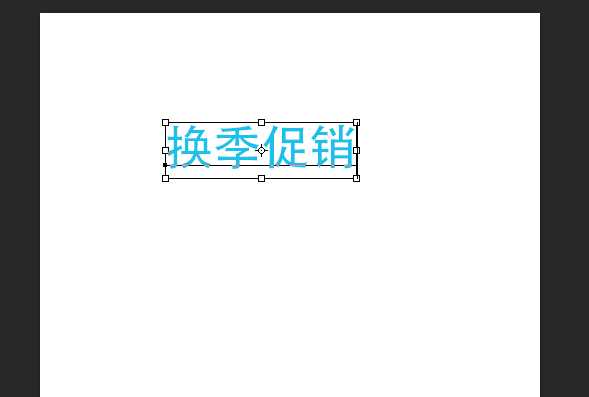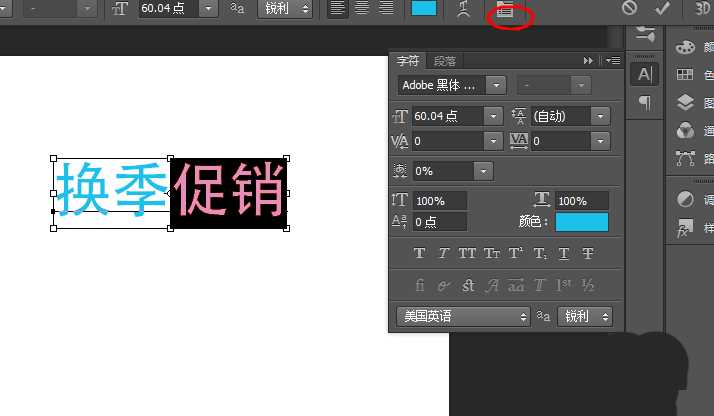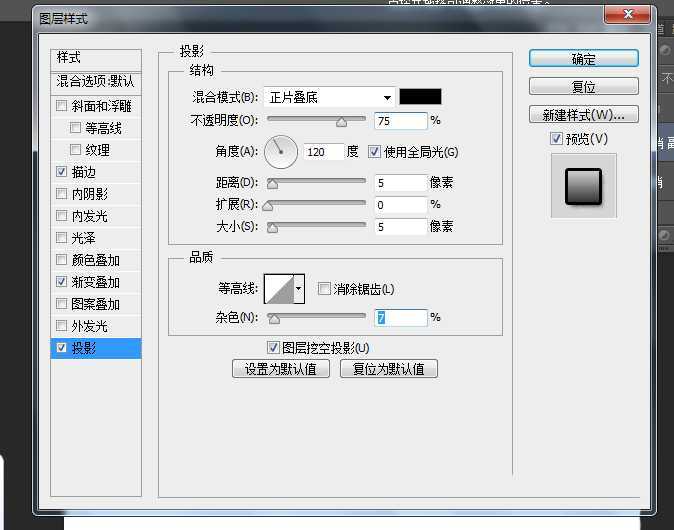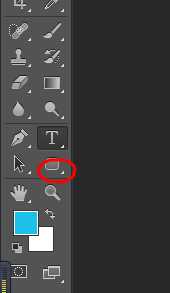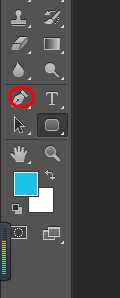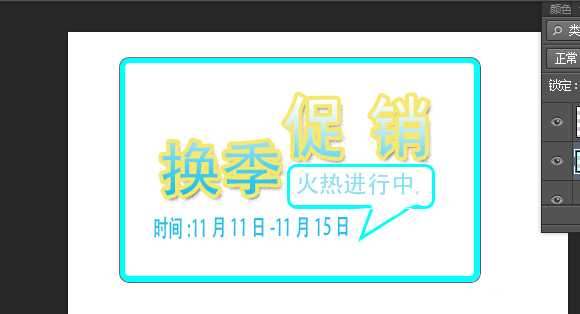ps怎么设计海报促销字体?
(编辑:jimmy 日期: 2025/1/13 浏览:2)
ps中想要设计一款海报促销字体,该怎么设计嗯?下面我们就来看看详细的教程。
- 软件名称:
- Adobe Photoshop CC 2018 v19.0 简体中文正式版 32/64位
- 软件大小:
- 1.53GB
- 更新时间:
- 2019-10-24立即下载
1、首先创建一个,500×500像素,分辨率为72,背景为白色的空白文件。
2、点击左边菜单里的文字工具,选择颜色为蓝色,字体为,微软黑体,在空白图片上,打上“换季促销,”,
3、按CTRL的加t键,调节字的大小,直到自己满意为止,
4、点击右侧菜单下面的fx键调出面板菜单,里面选择工具,调节字体的上下高度,,
5、为了增加效果,我们要给字描边,并且增加一些,渐变的特效效果,
6、点击右侧菜单的形状工具,在,要下面拉出一个圆角方框,并且用钢笔工具拉出小尖角,在方框内打字,火热进行中,
7、在小箭头下面打上,促销的时间,11月11日------11月15日,再次点击,形状工具,把整个字面都用圆角方框,框定,颜色设定为蓝色,这样一个促销的小广告牌就做好了,如果是网店,我们直接可以调用到网页上。
以上就是ps设计海报促销字体的教程,希望大家喜欢,请继续关注。
相关推荐:
PS怎么设计明信片正面?
ps怎么设计古言封面中的字体?
ps怎么设计类似斐波那契效果的线条图?
上一篇:PS文字怎么制作长投影效果?